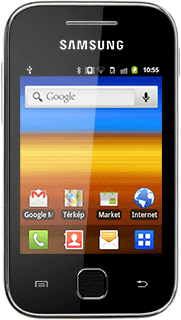Fájlátvitel Bluetooth-on - Samsung Galaxy Y
A Bluetooth egy vezeték nélküli kapcsolat, amely két egység közötti fájlátvitelre vagy más egységekhez (pl. vezeték nélküli headsethez vagy billentyűzethez) való csatlakozásra használható. A Bluetooth-kapcsolaton keresztüli fájlátvitelhez kövesd az alábbi utasításokat.
Keresd meg a "Galéria" menüpontot.
Nyomd meg a menü ikont.
Válaszd a Galéria lehetőséget.
Válaszd ki a fájlt
Keresd meg a kívánt mappát.
Jelöld ki a kívánt fájlt úgy, hogy lenyomva tartod.
Jelöld ki a kívánt fájlt úgy, hogy lenyomva tartod.
Válaszd a Megoszt lehetőséget.
Válaszd ki a küldés módját
Válaszd a Bluetooth lehetőséget.
Ha szükséges, válaszd a Bekapcsolás lehetőséget a Bluetooth bekapcsolásához.
Fájlátvitel Bluetooth-on
Válaszd az Eszközök keresése lehetőséget.
Ezután a telefon megkeresi az elérhető készülékeket, és egy pillanat múlva mutat egy listát a hatótávolságon belüli Bluetooth-készülékekről.
Ezután a telefon megkeresi az elérhető készülékeket, és egy pillanat múlva mutat egy listát a hatótávolságon belüli Bluetooth-készülékekről.
Esetenként be kell írnod egy tetszőleges jelszót. Ezt a másik készüléken is meg kell adni.
Válaszd ki a kívánt Bluetooth-eszközt.
Esetenként be kell írnod egy tetszőleges jelszót. Ezt a másik készüléken is meg kell adni.
Ahhoz, hogy jóváhagyd a kapcsolat létrejöttét, válaszd a Fogadás lehetőséget.
Esetenként be kell írnod egy tetszőleges jelszót. Ezt a másik készüléken is meg kell adni.
Ellenőrizd, hogy a két készüléken ugyanaz a jelszó jelenik-e meg, és válaszd a Fogadás lehetőséget.
A másik készüléken is el kell fogadni a jelszót.
Ekkor megtörténik a fájlátvitel.
A másik készüléken is el kell fogadni a jelszót.
Ekkor megtörténik a fájlátvitel.
Esetenként be kell írnod egy tetszőleges jelszót. Ezt a másik készüléken is meg kell adni.
Befejezés
A befejezéshez és ahhoz, hogy visszatérhess a készenléti állapothoz, nyomd meg a kezdőlap gombot.